升级win11后没有声音如何解决 win11系统安装完成后没有声音怎么办
升级win11后没有声音如何解决,在升级至Win11操作系统后,有些用户可能会面临一个令人困扰的问题,那就是没有声音,当我们期待体验更流畅、更先进的系统时,这种情况显然会让人感到沮丧。不必担心因为我们可以采取一些简单的解决方法来解决这个问题。本文将为您提供一些解决Win11系统升级后无声音的有效方法,帮助您恢复系统声音,重新享受音频的陪伴。
具体步骤如下:
一、没有设备
1、如果我们使用的是台式电脑,很可能是因为没有设备。
2、因为一般的台式电脑不会自带音响,我们需要插入音响或者耳机才能有声音。

二、声卡驱动丢失
1、我们在更新win11系统后,可能会导致原声卡或音响设备驱动不匹配,需要重新下载安装。
2、我们可以点开开始菜单,在其中搜索并打开“windows update settings”。
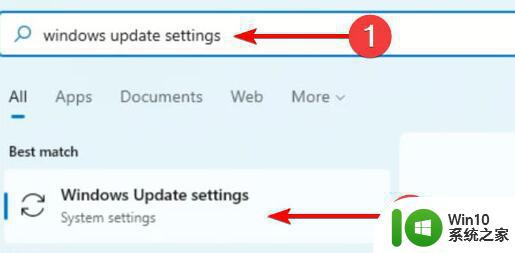
3、然后进入“more options”,选择“advanced options”。
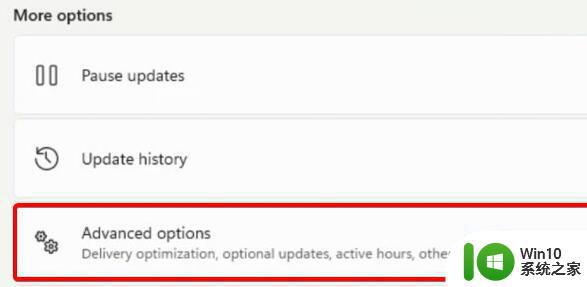
4、接着在其中进入“optional updates”。
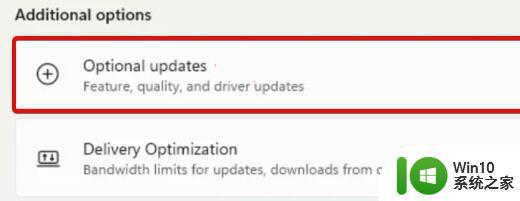
5、找到我们需要使用的驱动程序,点击“download&install”即可。
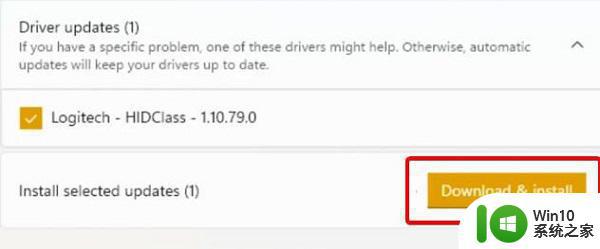
三、未知错误
1、如果既不是设备也不是驱动问题,我们还可以通过系统自检的方式来查找问题。
2、首先进入系统设置。
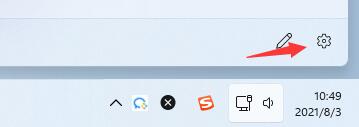
3、然后点击右侧的“声音”。
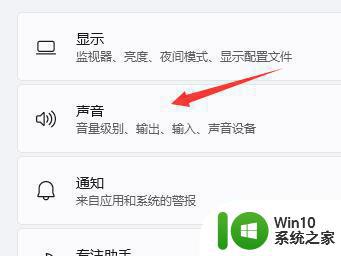
4、接着在下方的高级中点击排查常见声音问题的“输出设备”。
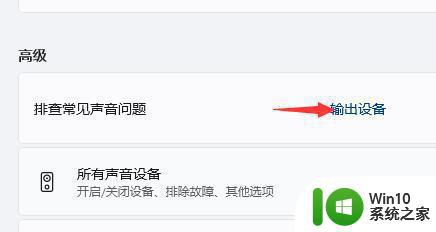
5、最后等待系统自动检测完毕并解决问题即可。
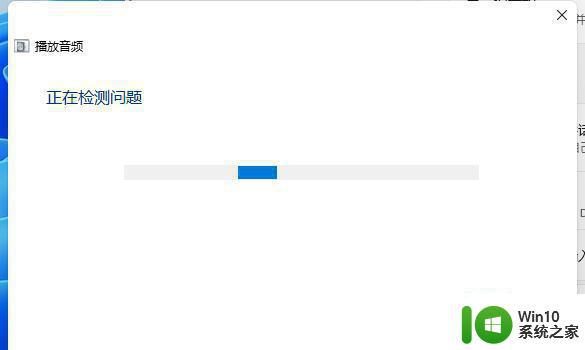
以上是解决升级win11后无声音的全部内容,需要的用户可以根据以上步骤进行操作,希望对大家有所帮助。
升级win11后没有声音如何解决 win11系统安装完成后没有声音怎么办相关教程
- 苹果安装win7系统后没有声音如何解决 苹果win7系统没有声音怎么办
- win10安装完没有声音如何解决 win10系统安装后没有声音怎么办
- win7系统安装后没有声音的解决方法 win7系统安装后没有声音怎么办
- 电脑装完win10后没声音怎么办 win10安装后音响没有声音解决方法
- 重装系统后没有声音是什么问题 重装系统后如何解决没有声音的问题
- a1278安装win10没有声音 win10重装系统后无法播放声音怎么办
- win7系统声音出现红叉没有声音如何解决 win7声卡驱动安装后声音图标显示红叉怎么办
- 重装XP系统后没有声音怎么解决 XP系统更新后没有声音怎么恢复
- win7重装后没有声音修复方法 重装win7没有声音怎么办
- Win10重装后没有声音的三种解决方法 Win10重装后没有声音怎么办
- 电脑安装声卡驱动但扬声器没有声音如何解决 为什么电脑安装声卡驱动但扬声器没有声音
- win10电脑重装后没有声音怎么办 重装win10系统后无声音的解决方法
- w8u盘启动盘制作工具使用方法 w8u盘启动盘制作工具下载
- 联想S3040一体机怎么一键u盘装系统win7 联想S3040一体机如何使用一键U盘安装Windows 7系统
- windows10安装程序启动安装程序时出现问题怎么办 Windows10安装程序启动后闪退怎么解决
- 重装win7系统出现bootingwindows如何修复 win7系统重装后出现booting windows无法修复
系统安装教程推荐
- 1 重装win7系统出现bootingwindows如何修复 win7系统重装后出现booting windows无法修复
- 2 win10安装失败.net framework 2.0报错0x800f081f解决方法 Win10安装.NET Framework 2.0遇到0x800f081f错误怎么办
- 3 重装系统后win10蓝牙无法添加设备怎么解决 重装系统后win10蓝牙无法搜索设备怎么解决
- 4 u教授制作u盘启动盘软件使用方法 u盘启动盘制作步骤详解
- 5 台式电脑怎么用u盘装xp系统 台式电脑如何使用U盘安装Windows XP系统
- 6 win7系统u盘未能成功安装设备驱动程序的具体处理办法 Win7系统u盘设备驱动安装失败解决方法
- 7 重装win10后右下角小喇叭出现红叉而且没声音如何解决 重装win10后小喇叭出现红叉无声音怎么办
- 8 win10安装程序正在获取更新要多久?怎么解决 Win10更新程序下载速度慢怎么办
- 9 如何在win7系统重装系统里植入usb3.0驱动程序 win7系统usb3.0驱动程序下载安装方法
- 10 u盘制作启动盘后提示未格式化怎么回事 U盘制作启动盘未格式化解决方法
win10系统推荐
- 1 番茄家园ghost win10 32位官方最新版下载v2023.12
- 2 萝卜家园ghost win10 32位安装稳定版下载v2023.12
- 3 电脑公司ghost win10 64位专业免激活版v2023.12
- 4 番茄家园ghost win10 32位旗舰破解版v2023.12
- 5 索尼笔记本ghost win10 64位原版正式版v2023.12
- 6 系统之家ghost win10 64位u盘家庭版v2023.12
- 7 电脑公司ghost win10 64位官方破解版v2023.12
- 8 系统之家windows10 64位原版安装版v2023.12
- 9 深度技术ghost win10 64位极速稳定版v2023.12
- 10 雨林木风ghost win10 64位专业旗舰版v2023.12